Ibland kanske du vill jämföra två tabeller i Access och identifiera poster i en av tabellerna som inte har några motsvarande poster i den andra tabellen. Det är enklast att identifiera posterna med hjälp av frågeguiden Omatchade. När frågan har skapats kan du ändra frågan och lägga till eller ta bort fält, eller lägga till kopplingar mellan tabellerna (för att visa fälten vars värden bör matcha). Du kan också skapa en frågan för att hitta omatchade poster utan att använda guiden.
Den här artikeln visar hur du startar och kör frågeguiden Omatchade, hur du ändrar guidens utdata och hur du skapar din egen frågan för att hitta omatchade poster.
Artikelinnehåll
När ska jag söka efter omatchade poster?
Följande beskrivningar är två vanliga situationer där du kanske vill jämföra två tabeller och hitta omatchade poster. Att hitta omatchade poster kan vara det första i ett av flera steg, beroende på situationen. Den här artikeln handlar endast om att hitta omatchade poster.
-
Använd en tabell för att lagra data om en sak (exempelvis en produkt) och en annan tabell för att lagra data om åtgärder (t.ex. order) som innefattar detta.
I databasmallen Northwind lagras exempelvis produkter i tabellen Produkter och data om de produkter som är inkluderade i varje order lagras i tabellen Orderdetaljer. Eftersom det inte finns några data om order i tabellen Produkter (enligt design), går det inte att enbart studera tabellen Produkter för att avgöra vilka produkter som inte har sålts. Den här informationen kan inte heller inhämtas genom att bara titta på tabellen Orderdetaljer, eftersom den enbart inkluderar data om produkter som har sålts. Du måste alltså jämföra de båda tabellerna för att avgöra vilka produkter som inte har sålts.
Om du vill granska en lista över saker från den första tabellen som saknar överensstämmande åtgärder i den andra tabellen kan du använda Frågeguiden Omatchade
-
Det finns två tabeller som innehåller överlappande eller redundanta data, eller data som står i konflikt, och du vill konsolidera dem i en tabell.
Anta exempelvis att du har en tabell som heter Kunder och en annan som heter Klienter. Tabellerna är nästan identiska, men en tabell eller båda tabellerna innehåller några poster som den andra saknar. För att konsolidera tabellerna måste du först avgöra vilka poster som är unika för den ena eller andra tabellen.
Under de här omständigheterna kan metoderna som beskrivs i den här artikeln vara till hjälp, men du behöver antagligen göra mer än vad som står här. Du kan köra Frågeguiden Omatchade för att identifiera omatchade poster, men om du vill hämta kombinerade uppsättningar av poster ska du använda resultaten för att skapa en unionsfråga. Om du känner dig bekväm med att skriva Structured Query Language (SQL)-uttryck kanske du till och med vill föregå Frågeguiden Omatchade och skriva unionsfrågan för hand.
Ofta går det att ta hand om problemet med överlappning eller redundant data, eller data som står i konflikt, genom att söka efter dubblerade data i två eller fler tabeller.
Mer information om unionsfrågor, eller om att söka, dölja eller ta bort dubblerade data hittar du om du klickar på länkarna i avsnittet Se även.
Obs!: I exemplen i den här artikeln används en databas som har skapats med databasmallen Northwind.
Visa hur jag gör inställningar i Northwind
-
På flikenArkiv klickar du på Ny.
-
Beroende på din Access-version kan du söka efter Northwind i sökrutan, eller i den vänstra rutan, under Mallkategorierna och klicka på Lokala mallar.
-
Under Lokala mallar klickar du på Northwind 2007-exemplet och klickar sedan på Skapa.
-
Öppna databasen genom att följa anvisningarna på sidan Northwind Traders (på objektfliken Startskärm) och stäng sedan dialogrutan Logga in.
Använd frågeguiden Omatchade för att jämföra två tabeller
-
På fliken Skapa i gruppen Frågor klickar du på Frågeguiden.
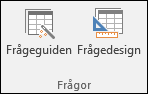
-
Dubbelklicka på Frågeguiden Omatchade i dialogrutan Ny fråga.
-
Markera den tabell som innehåller omatchade poster på första sidan i guiden och klicka på Nästa. Markera exempelvis tabellen Produkter om du vill visa en lista över Northwind-produkter som aldrig har sålts.
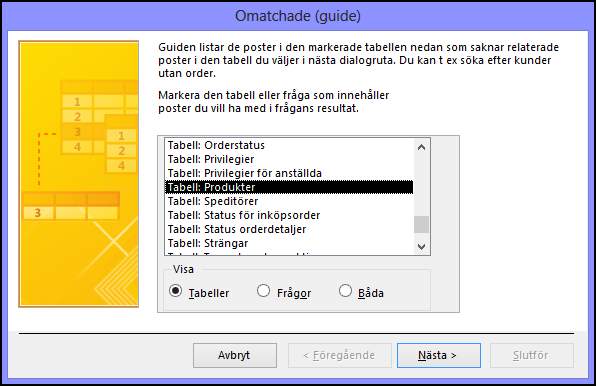
-
Markera den relaterade tabellen på andra sidan och klicka sedan på Nästa. Markera sedan tabellen Orderdetaljer för att följa exemplet.
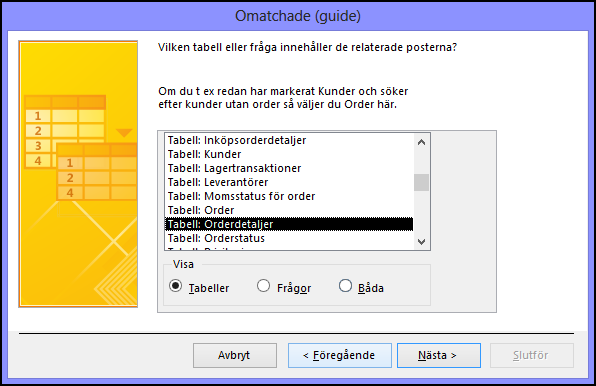
-
Markera de fält som är relaterade till tabellerna på tredje sidan och klicka på < = > och sedan på Nästa. Du kan endast välja ett fält från varje tabell. Markera ID i tabellen Produkter och Produkt-ID i tabellen Orderdetaljer. Kontrollera att rätt fält är matchade genom att granska texten i rutan Matchande fält.
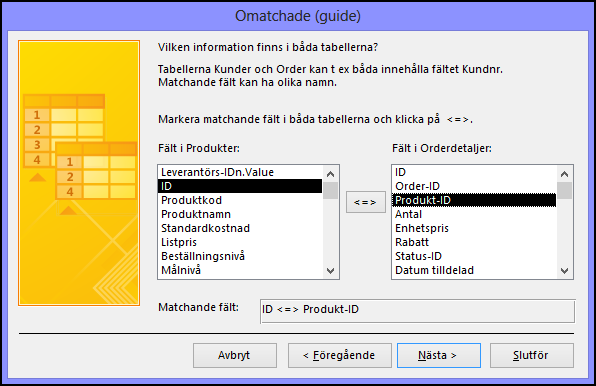
Observera att fälten ID och Produkt-ID kanske redan är markerade, tack vare befintliga relationer som finns inbyggda i mallen.
-
Dubbelklicka på fälten du vill visa från första tabellen på fjärde sidan och klicka sedan på Nästa. Markera fälten ID och Produktnamn för att följa exemplet.
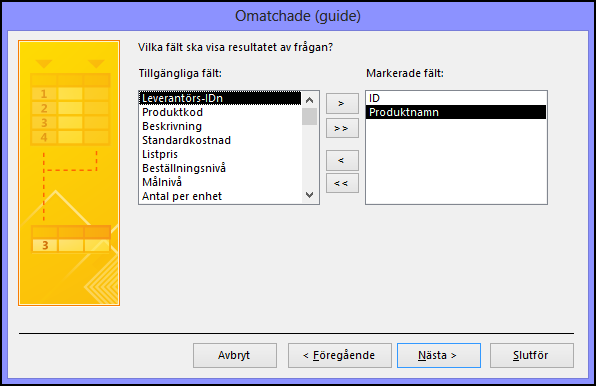
-
På femte sidan kan du välja att visa resultaten eller ändra frågans utförande. Klicka på Visa resultaten enligt det här exemplet. Godkänn det föreslagna namnet för frågan och klicka sedan på Slutför.
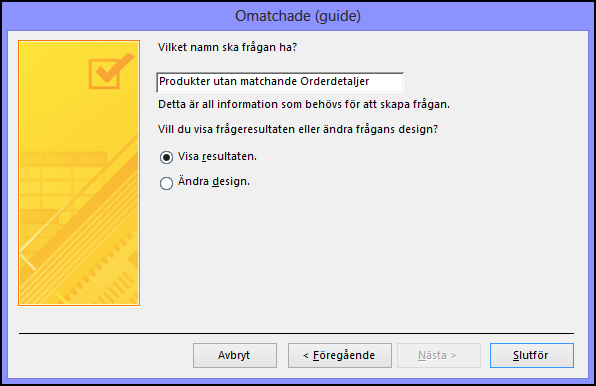
Du kanske vill ändra frågans uppbyggnad och lägga till andra kriterier, ändra sorteringsordning eller lägga till eller ta bort fält. Läs följande avsnitt för att få veta mer om hur du ändrar frågeguiden Omatchade, eller klicka på länkarna i avsnittet Se även om du vill ha information om hur du skapar och ändrar frågor.
Skapa och redigera frågeguiden Omatchade för att jämföra med mer än ett fält
-
På fliken Skapa i gruppen Frågor klickar du på Frågeguiden.
-
Dubbelklicka på Frågeguiden Omatchade i dialogrutan Ny fråga.
-
Markera den tabell som innehåller omatchade poster på första sidan i guiden och klicka på Nästa. Markera exempelvis tabellen Produkter om du vill visa en lista över Northwind-produkter som aldrig har sålts.
-
Markera den relaterade tabellen på andra sidan och klicka sedan på Nästa. Markera sedan tabellen Orderdetaljer för att följa exemplet.
-
Markera de fält som är relaterade till tabellerna på tredje sidan och klicka på < = > och sedan på Nästa. Du kan endast välja ett fält från varje tabell. Markera ID i tabellen Produkter och Produkt-ID i tabellen Orderdetaljer. Kontrollera att rätt fält är matchade genom att granska texten i rutan Matchande fält. Du kan slå ihop de återstående fältet när du har avslutat guiden.
Observera att fälten ID och Produkt-ID kanske redan är markerade, tack vare befintliga relationer som finns inbyggda i mallen.
-
Dubbelklicka på fälten du vill visa från första tabellen på fjärde sidan och klicka sedan på Nästa. Markera fälten ID och Produktnamn för att följa exemplet.
-
På den femte sidan klickar du på Ändra designen och klickar sedan på Slutför.
Frågan öppnas i designvyn.
-
Observera att de båda tabellerna är kopplade på fälten (i det här exemplet, ID och produkt-ID) i frågerutnätet som du angav på tredje sidan i frågeguiden Omatchade. Skapa en koppling för varje återstående par av relaterade fält genom att dra dem från första tabellen (den tabell som innehåller omatchade poster) till andra tabellen. Dra till exempel fältet Listpris från tabellen Produkter till fältet Enhetspris i tabellen Orderdetaljer.
-
Dubbelklicka på en koppling (linjen som sammanbinder fälten) för att visa dialogrutan Kopplingsegenskaper. För varje koppling väljer du alternativet som inkluderar alla poster från den första tabellen och klickar sedan på OK.
Observera att varje koppling i frågerutnätet nu har en pil i slutet.
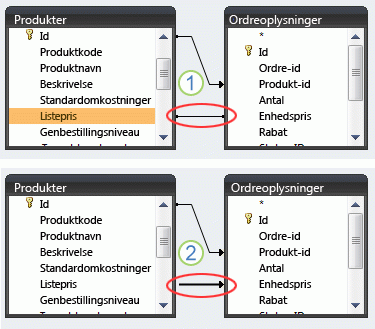
1. När du skapar kopplingen mellan Listpris och Enhetspris är standard att utdata från båda tabellerna begränsas av kopplingen. Endast de poster som har matchande data i fälten i båda tabellerna finns med i frågeresultaten.
2. Efter att du har redigerat kopplingsegenskaperna begränsar bara kopplingen den tabell som pilen pekar på. Alla poster i tabellen som pilen pekar från finns inkluderade i frågeresultaten.
Obs!: Kontrollera att alla pilar i kopplingen pekar åt samma håll.
-
För tabellen som har relaterade poster (i det här exemplet Ordertabellen) dubbelklickar du på varje fält som är kopplat till första tabellen, förutom det fält som du markerar på tredje sidan i guiden (i det här exemplet fältet för Produkt-ID). Avmarkera kryssrutan på raden Visa för vart och ett av de här fälten och skriv in Är Null på raden Villkor.
-
Du kan även lägga till villkor till andra frågefält, eller skapa beräknade fält som är baserade på värden från första tabellen.
-
Klicka på Kör i gruppen Resultat på fliken Frågedesign.
Frågan returnerar namnen på produkter som inte är en del av befintliga order.
Skapa en egen fråga för att söka omatchade poster
-
På fliken Skapa i gruppen Frågorklickar du på Frågans design.
-
Dubbelklicka på tabellen som innehåller omatchade poster och dubbelklicka sedan på tabellen med relaterade poster.
-
De båda tabellerna i frågerutnätet ska ha linjer, så kallade kopplingar, som sammanbinder dem genom sina relaterade fält. Om kopplingarna inte finns skapar du dem genom att dra varje relaterat fält från den första tabellen (tabellen med omatchade poster) till den andra tabellen (tabellen som har relaterade poster).
-
Dubbelklicka på en koppling för att öppna dialogrutan Kopplingsegenskaper. För varje koppling väljer du alternativ 2 och klickar sedan på OK.
I frågerutnätet ändras kopplingarna så att pilarna finns i den ena änden.
Obs!: Kontrollera att alla kopplingar pekar i samma riktning. Frågan kommer inte att köras om kopplingarna pekar åt olika håll och kanske inte körs om någon koppling inte är en pil. Kopplingarna ska peka bort från tabellen som har omatchade poster.
-
I tabellen som innehåller omatchade poster dubbelklickar du på fälten som du vill att frågan ska returnera.
Alternativt kan du ange villkor för några av dessa fält, eller skapa beräknade fält.
-
För den tabell som innehåller flest poster dubbelklickar du på varje fält som är kopplat till den första tabellen. Avmarkera kryssrutan på raden Visa för vart och ett av de här fälten och skriv Är Null på raden Villkor.
-
Klicka på Kör i gruppen Resultat på fliken Frågedesign.
Se även
Hitta dubblettposter med en fråga
Använd en unionsfråga för att kombinera flera frågor till ett resultat










